Hva du bør vite
- Åpen Kontrollpanel og velg utseende og personalisering .
- I Windows 11/10 velger du Alternativer for filutforsker og gå til Utsikt . I Windows 8/7 velger du Mappealternativer , deretter Utsikt .
- I Skjulte filer og mapper kan du velge å vise eller skjule skjulte filer, mapper og stasjoner.
Denne artikkelen forklarer hvordan du viser eller skjuler skjulte filer og mapper i Windows. Instruksjonene gjelder for Windows 11, Windows 10, Windows 8 og Windows 7.
Hvordan vise eller skjule skjulte filer og mapper i Windows
Det er ikke vanskelig å vise eller skjule skjulte filer og mapper i Windows. For å oppnå begge deler, se nedenfor:
hvordan lage en graf i ord
-
Åpne Kontrollpanel . En rask måte å gjøre dette på i nyere versjoner av Windows er å søke etter det fra oppgavelinjen.
Hvis du er komfortabel med kommandolinjen , er det en raskere måte å få dette gjort på. SeMer hjelp... nederst på siden, og hopp deretter ned til trinn 4.
-
Velg utseende og personalisering link.
Hvis du ser på kontrollpanelet på en måte der du ser alle koblingene og ikonene, men ingen av dem er kategorisert, vil du ikke se denne koblingen – hopp ned til trinn 3.
-
Plukke ut Alternativer for filutforsker (Windows 11/10) eller Mappealternativer (Windows 8/7).
-
Velg Utsikt fanen.
-
I Avanserte innstillinger seksjon, finn Skjulte filer og mapper kategori .
Du skal kunne se den nederst uten å rulle. Det er to alternativer innenfor den.
-
Velg hva du vil gjøre:
-
Plukke ut OK på bunnen.
Ikke vis skjulte filer, mapper eller stasjoner vil skjule filene, mappene og stasjonene som har det skjulte attributtet slått påVis skjulte filer, mapper og stasjoner lar deg se de skjulte dataene.Du kan teste for å se om skjulte filer faktisk skjules ved å bla tilC:kjøre. Hvis du gjør ikke se en mappe som heterProgramdata, så skjules skjulte filer og mapper.
Når skal du vise skjulte filer i Windows
Skjulte filer er vanligvis skjult av en god grunn – de er vanligvis kritiske filer, og skjulte gjør dem vanskeligere å endre eller slette.
hvordan du slår på diskordoverlegg
Du må kanskje se disse filene fordi du har et Windows-problem, og du trenger tilgang til en av disse viktige filene for å redigere eller slette. Selvfølgelig, hvis skjulte filer vises, men du ønsker å skjule dem, er det bare å snu innstillingen.
Mer hjelp med skjulte filinnstillinger
En raskere måte å åpne Filutforsker-alternativer (Windows 11/10) eller mappealternativer (Windows 8/7/Vista/XP) er å gå inn i kommando kontrollere mapper inn i dialogboksen Kjør. Du kan åpne Kjør-dialogboksen på samme måte i alle versjoner av Windows: med Windows-tast + R tastekombinasjon.
Den samme kommandoen kan kjøres fra Ledeteksten .
Hvis du bruker en nyere versjon av Windows, som Windows 11, kan du få tilgang til de skjulte filinnstillingene enda raskere direkte fra Filutforsker. Bryteren er inne Utsikt > Forestilling > Skjulte gjenstander .

Vær også oppmerksom på at det å slå på skjulte filer og mapper ikke er det samme som å slette dem. Elementer som er merket som skjulte er ganske enkelt ikke lenger synlige – de er ikke borte.
Hvordan skjule skrivebordsikoner i WindowsInteressante Artikler
Redaksjonens

De 8 beste nyhetsappene for iPhone i 2024
Vil du holde deg oppdatert på de siste nyhetene? Da trenger du de beste nyhetsappene for iPhone. Denne listen inkluderer alle de beste favorittene for å få nyheter akkurat nå.

Hvordan endre brukernavnet ditt på Snapchat
https://www.youtube.com/watch?v=hn34YevaS14 Brukernavnet ditt er en av de viktigste aspektene ved enhver sosial medieprofil. Slik kan folk kjenne deg igjen, få kontakt med deg og forholde seg til merkevaren din. Men hva skjer når

Utgivelsesdato, pris og spesifikasjoner for Xiaomi Mi Mix 3: Håndsettet kan være den første som lanseres i Storbritannia etter avtale med Three
Xiaomi er tilsynelatende klar for å gi ut en hel haug med nye smarttelefoner i år etter at massevis av utgivne og ikke-utgitte enheter fra Xiaomi-merket fant veien til den Eurasiske økonomiske kommisjonens nettsted i forrige måned. Her er

Hvordan gjenopplive den gamle iPod Classic med en SSD
Har du en gammel iPod i en skuff? Ikke kast det! En hel industri har oppstått viet til å bringe gamle iPod-er tilbake fra de døde. Jeg har gjort oppgraderingen selv, og selv om den ikke krever lodding

Flytt favorittappene til toppen av Start-menyen i Windows 10
Her er et triks for å flytte Start-menyappene til toppen av menyen, slik at du må rulle mindre i Windows 10 Anniversary Update versjon 1607.

Hva betyr Live på Find My?
Finn mine venner ble slått sammen med Finn min iPhone og Finn min Mac i 2013 til en enhetlig app kalt Finn min. Den beholdt mesteparten av funksjonaliteten, slik at du kan få tilgang til GPS-posisjonen til en annen enhet. Når du bruker
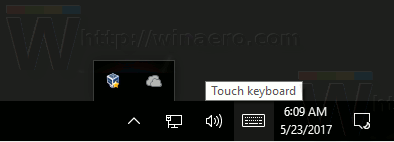
Vis alltid alle skuffikonene i Windows 10
Men som standard skjuler Windows 10 nye ikoner i et spesialmagasin for å holde oppgavelinjen ren. Du kan få den til å vise alle skuffikonene.
-







